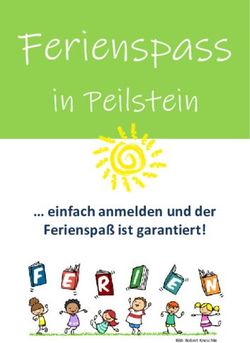Bauleitplankataster und Baulückenkataster - Bingen am Rhein
←
→
Transkription von Seiteninhalten
Wenn Ihr Browser die Seite nicht korrekt rendert, bitte, lesen Sie den Inhalt der Seite unten
© Stadt Bingen am Rhein / OpenStreetMap
Bauleitplankataster und Baulückenkataster
Stadtverwaltung Bingen
Bauamt
Abteilung Stadtplanung
Rochusallee 2
55411 BingenBinGIS - Bedienungsanleitung, 27. Juli 2021
Inhaltsverzeichnis
Inhaltsverzeichnis .................................................................................................................................... 1
BinGIS Links ............................................................................................................................................. 1
Navigation im BinGIS ............................................................................................................................... 2
1. Kartenansicht................................................................................................................................... 3
2. Ein-/Ausklappen des Menüs ............................................................................................................ 4
3. Menü ............................................................................................................................................... 5
3.1 Information................................................................................................................................ 5
3.2 Themen ...................................................................................................................................... 5
3.3 Legende ..................................................................................................................................... 6
3.4 Grundkarten .............................................................................................................................. 6
3.5 Drucken ..................................................................................................................................... 7
4. Werkzeuge ....................................................................................................................................... 8
4.1 Such-Fenster .............................................................................................................................. 8
4.2 Zoom .......................................................................................................................................... 8
4.3 Standardausdehnung ................................................................................................................ 8
4.4 Eigene Position .......................................................................................................................... 9
4.5 Messen .................................................................................................................................... 10
4.6 Umkreissuche .......................................................................................................................... 12
4.7 Lesezeichen ............................................................................................................................. 12
BinGIS Links
Link zum BinGIS-Bauleitplankataster
Link zum BinGIS-Baulückenkataster
Link zur Website Baulückenkataster
1BinGIS - Bedienungsanleitung, 27. Juli 2021
Navigation im BinGIS
Vollständige Ansicht des BinGIS:
4
1
4
3
2
1 = Kartenansicht
2 = Ein-/Ausklappen des Menüs
3 = Menü
4 = Werkzeuge
2BinGIS - Bedienungsanleitung, 27. Juli 2021
1. Kartenansicht
Die Kartenansicht enthält das Kartenfenster mit der jeweils aktuellen Kartenzusammenstellung.
Die in der Kartenansicht dargestellten Elemente sind anklickbar und beinhalten zusätzliche Infor-
mationen:
Bsp. 1: Baulücken
3BinGIS - Bedienungsanleitung, 27. Juli 2021
Bsp. 2: Bauleitpläne
Ein Klick auf den Umring eines Bauleitplanes öffnet ein Kontextmenü, über welches die Planzeich-
nung und alle zugehörigen Dokumente wie Begründung, Textfestsetzung, Umweltberichte etc. ge-
öffnet und heruntergeladen werden können.
Wenn sich mehrere Bauleitpläne überlagern (zum Beispiel der Flächennutzungsplan und ein Be-
bauungsplan), kann man über den Pfeil oben rechts im Fenster zu den Dokumenten des jeweils
anderen Plans navigieren.
2. Ein-/Ausklappen des Menüs
Über den Pfeil unten links lässt das Menü aus- und einklappen.
4BinGIS - Bedienungsanleitung, 27. Juli 2021
3. Menü
3.1 Information
Ein Klick auf die Schaltfläche ‚i‘ öffnet den Informations-Reiter, in welchem (rechtliche) Informatio-
nen über die jeweilige BinGIS-Kartenzusammenstellung (Bauleitpläne, Baulücken …) zu finden sind.
3.2 Themen
Hier können Sie durch Setzen oder Entfernen eines Häk-
chens Themen/Ebenen der Karte zu- bzw. abgeschalten
Ein Klick auf den kleinen grauen Pfeil neben dem Häk-
chen öffnet ein Untermenü, in welchem weitere Unter-
Ebenen zu-/abgeschaltet werden können.
5BinGIS - Bedienungsanleitung, 27. Juli 2021
3.3 Legende
Die Legende zeigt die jeweils aktuell in der Kartenansicht genutzte Symbolisierung, beispielsweise
die Darstellung der Baulücken oder untergenutzten Grundstücke wie hier im Bild gezeigt.
3.4 Grundkarten
Wählen Sie hier zwischen verschiedenen Hintergrundkarten, beispielsweise Straßenkarte oder
Luftbildkarte:
6BinGIS - Bedienungsanleitung, 27. Juli 2021
3.5 Drucken
Mit der Schaltfläche „Drucken“ lassen Sie eine Datei erstellen, die den aktuellen Kartenausschnitt
zeigt. Diese Datei können Sie herunterladen und speichern oder ausdrucken:
In den Dropdown-Menüs Layout und Format können Anpassungen von Bild- und Ausgabeformat
vorgenommen werden.
7BinGIS - Bedienungsanleitung, 27. Juli 2021
4. Werkzeuge
4.1 Such-Fenster
Über das Such-Fenster kann eine Adresse gesucht werden. Das Suchergebnis wird in der Karten-
ansicht verortet:
4.2 Zoom
Über das Zoom-Werkzeug (Plus und Minus) vergrößern oder verkleinern Sie den Kartenausschnitt.
4.3 Standardausdehnung
Über das Werkzeug „Standardausdehnung“ können Sie zur voreingestellten Standardausdehnung
der Kartenansicht zurückkehren, sodass wieder das vollständige Binger Stadtgebiet zu sehen ist.
8BinGIS - Bedienungsanleitung, 27. Juli 2021
4.4 Eigene Position
Mit einem Klick auf das Symbol „Eigene Position“ kann der physische Standort des Nutzers ermit-
telt und auf der Karte angezeigt werden.
Damit das Werkzeug funktioniert, muss die Standortermittlung im Browser (bei Desktop-PCs) bzw.
GPS (auf mobilen Endgeräten) aktiviert sein.
9BinGIS - Bedienungsanleitung, 27. Juli 2021
4.5 Messen
Mit dem Werkzeug „Messen" können die Größe einer in der Karte eingezeichneten Fläche und die
Länge einer eingezeichneten Linie gemessen sowie die Koordinaten eines festgesetzten Punktes
bestimmt werden.
Fläche einzeichnen / messen:
Das Zeichnen einer Fläche wird durch Klicken in die Karte durchgeführt und durch einen Doppel-
klick abgeschlossen.
10BinGIS - Bedienungsanleitung, 27. Juli 2021
Entfernung einzeichnen/messen:
Das Zeichnen einer Linie wird durch Klicken in die Karte durchgeführt und durch einen Doppelklick
abgeschlossen.
Position bestimmen:
Die Position wird durch einen einfachen Klick in die Karte ausgelesen.
11BinGIS - Bedienungsanleitung, 27. Juli 2021
4.6 Umkreissuche
Mit dem Werkzeug „Umkreissuche" können die in der Karte dargestellten Themen (z.B. Baulücken
oder Bauleitpläne) nach Suchergebnissen im Umkreis eines auf der Karte frei wählbaren Punktes
angezeigt werden:
Über den Schiebe-Regler lässt sich der Suchradius vergrößern/verkleinern. Die innerhalb des Ra-
dius gefundenen Suchergebnisse werden unter dem Schieberegler aufgelistet.
4.7 Lesezeichen
Speichern Sie verschiedene, für Sie interessante Kartenausschnitte der aktuellen Browser-Sitzung
und steuern Sie sie wieder an:
12BinGIS - Bedienungsanleitung, 27. Juli 2021
13Sie können auch lesen